 Отправить комментарий
Отправить комментарий  Печать
ПечатьСоздание структуры томов вручную
Ниже описывается общая процедура восстановления MD-устройств и логических томов с помощью загрузочных носителей на основе Linux, а также приведен пример такого восстановления. Подобную процедуру можно использовать в Linux.
Как создать структуру томов вручную
- Загрузите машину с загрузочного носителя для Linux.
- Щелкните Acronis Backup & Recovery 11. Затем нажмите Запустить консоль управления.
- На панели инструментов щелкните значок Действия, а затем выберите команду Запустить оболочку. В качестве альтернативы можно нажать сочетание клавиш CTRL+ALT+F2.
- Если необходимо, проверьте структуру томов, хранящихся в архиве, используя утилиту acrocmd. Также с помощью этой утилиты можно подключить один или несколько этих томов так, как если бы они были обычными (см. подраздел «Подключение томов из резервных копий» далее в этом разделе).
- Создайте структуру томов, соответствующую
содержимому архива, с помощью утилиты mdadm (для MD-устройств), утилиты lvm (для логических томов) или обеих этих утилит.
Примечание. Утилиты диспетчера логических томов, такие как pvcreate и vgcreate, которые обычно доступны в Linux, не включены в среду загрузочного носителя, поэтому придется воспользоваться утилитой lvm с соответствующей командой. Например: lvm pvcreate, lvm vgcreate и lvm lvcreate.
- Если вы ранее подключали резервную копию с помощью утилиты acrocmd, воспользуйтесь этой утилитой снова, чтобы отключить резервную копию (см. подраздел «Подключение томов из резервных копий» далее в этом разделе).
- Вернитесь в консоль управления, нажав
сочетание клавиш ALT+F1.
(Не перезагружайте машину в этот момент. Иначе потребуется заново создавать структуру томов.)
- Нажмите кнопку Восстановить, затем укажите путь к архиву и другие необходимые параметры, после чего нажмите кнопку ОК.
Примечание. Эта процедура не будет работать при удаленном подключении к загрузочному агенту Acronis Backup & Recovery 11, так как в этом случае командная строка недоступна.
Пример
Предположим, что ранее мы выполнили резервное копирование на уровне дисков на машине со следующей дисковой конфигурацией.
- Машина содержит два 1-гигабайтных и два 2-гигабайтных жестких диска SCSI, подключенных соответственно в /dev/sda, /dev/sdb, /dev/sdc и /dev/sdd.
- Первая и вторая пары жестких дисков настроены как два MD-устройства, оба в конфигурации RAID-1, и подключены соответственно в /dev/md0 и /dev/md1.
- Логический том основан на двух MD-устройствах и подключен в /dev/my_volgroup/my_logvol.
Следующий рисунок иллюстрирует данную конфигурацию.
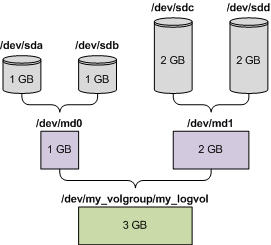
Выполните следующие действия для восстановления данных из этого архива.
Шаг 1. Создание структуры томов
- Загрузите машину с загрузочного носителя для Linux.
- В консоли управления нажмите сочетание клавиш CTRL+ALT+F2.
- Выполните следующие команды, чтобы создать
MD-устройства:
mdadm --create /dev/md0 --level=1 --raid-devices=2 /dev/sd[ab]
mdadm --create /dev/md1 --level=1 --raid-devices=2 /dev/sd[cd] - Выполните следующие команды, чтобы создать
группу логических томов:
Внимание! Команда pvcreate уничтожит все данные на устройствах /dev/md0 и /dev/md1.
lvm pvcreate /dev/md0 /dev/md1
lvm vgcreate my_volgroup /dev/md0 /dev/md1
lvm vgdisplayВыходные данные команды lvm vgdisplay будут содержать строки, подобные следующим:
--- Volume group ---
VG Name my_volgroup
...
VG Access read/write
VG Status resizable
...
VG Size 1.99 GB
...
VG UUID 0qoQ4l-Vk7W-yDG3-uF1l-Q2AL-C0z0-vMeACu - Выполните следующую команду, чтобы создать
логический том, в параметре -L укажите размер, заданный значением
VG Size:
lvm lvcreate -L1.99G --name my_logvol my_volgroup
- Активируйте группу томов, выполнив следующую
команду:
lvm vgchange -a y my_volgroup
- Нажмите сочетание клавиш ALT+F1, чтобы вернуться в консоль управления.
Шаг 2. Запуск восстановления
- На консоли управления нажмите кнопку Восстановить.
- В разделе Архив нажмите Изменить, а затем укажите имя архива.
- В разделе Резервная копия нажмите Изменить, а затем выберите резервную копию, из которой необходимо восстановить данные.
- В разделе Тип данных выберите Тома.
- В разделе Элементы для восстановления установите флажок рядом с пунктом my_volgroup-my_logvol.
- В разделе Место восстановления нажмите Изменить, а затем выберите логический том, созданный на шаге 1. Нажмите кнопки с шевронами, чтобы развернуть список дисков.
- Нажмите кнопку ОК, чтобы начать восстановление.
Полный список команд и утилит, которые можно использовать в среде загрузочного носителя, см. в разделе Список команд и утилит, доступных на загрузочных носителях на основе Linux. Подробные описания утилиты acrocmd см. в справке командной строки Acronis Backup & Recovery 11.
Подключение томов из резервных копий
Может понадобиться подключить том, хранящийся в резервной копии диска, например для просмотра нескольких файлов перед началом восстановления.
Как подключить том из резервной копии
- Воспользуйтесь командой acrocmd list content для вывода списка дисков и
томов, хранящихся в резервной копии. Например, следующая команда
создает список содержимого последней резервной копии архива
linux_machine.
acrocmd list content --loc=\\server\backups --credentials=user,MyPassWd --arc=linux_machine
Выходные данные будут содержать строки, подобные следующим:
type: disk
Num Partition Flags Size Type GUID
---------- -------------------- ---------- ---------- ------------- --------
Dyn1 my_volgroup-my_lo... 4 GB Ext 3
Dyn2 md0 2.007 GB Ext 2
Disk 1 sda 16 GB DT_FIXED
1-1 sda1 Act,Pri 203.9 MB Ext 2
1-2 sda2 Pri 11.72 GB Reiser
1-3 sda3 Pri 1.004 GB Linux swap
Disk 2 sdb 8 GB DT_FIXED
2-1 sdb1 Pri 2.007 GB Ext 2
2-2 sdb2 Pri 2.007 GB None
Disk 3 sdc 1 GB DT_FIXED
Disk 4 sdd 8 GB DT_FIXED
4-1 sdd1 Pri 2.007 GB Ext 2
4-2 sdd2 Pri 2.007 GB None - Воспользуйтесь командой acrocmd mount, указав имя тома в параметре
--volume. Например:
acrocmd mount --loc=\\server\backups --arc=linux_machine --mount_point=/mnt --volume=DYN1
Эта команда подключает логический том DYN1 к точке подключения /mnt.
Как отключить том из резервной копии
- Воспользуйтесь командой acrocmd umount, указав точку подключения тома в
качестве параметра. Например:
acrocmd umount --mount_point=/mnt
 Отправить комментарий
Отправить комментарий  Печать
Печать© Acronis, Inc., 2000-2011